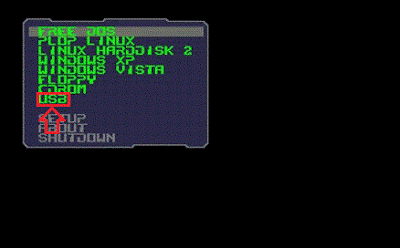Erabiltzaile asko dituzten ekipoetan interfaze klasikoa lehenesteko lightDM konfiguratu behar dugu. Bi eratara gutxienez egin daiteke: lightdm.conf fitxategia editatuz edo zuzenean agindu honen bidez:
Efektu grafikoak dituen klasikoa:
Efektu grafikorik gabeko klasikoa
Itxuraz antzekoak dira baina bigarren hau leiho kudeatzaile moduan Compiz erabili beharrean Metacity erabiltzen du. Azkarrago ibiltzen da, batez ere baliabide grafiko gutxiko ekipoetan (netbook, zaharrak...).
2012/11/26
2012/11/20
EpubReader, Firefoxen epub liburuak irakurtzeko gehigarria
Ordenagailua ez da gailurik egokiena liburu elektronikoak irakurtzeko, netbook-en kasuan ere gailuaren pisua eta argitasuna ez da egokiena baina gauzatxo batzuk kontuan hartua ezin da baztertu aukera erabilera intentsiboa ez bada.
Linuxen badira aplikazioak epub eta antzeko formatuak dituzten liburu edo dokumentuak irakurtzeko, besteak beste FBReader baina aplikaziorik instalatu gabe Firefox gehigarri baten bidez epub-ak irakurtzek aukera ematen digu: EpubReader.
Gehigarria instalatzeko egin klik hemen. Berrabiarazi eta prest. Hemendik aurrera web batek epub liburu bat deskargatzeko aukera ematen badizu EpubReaderrek irekiko du eta dagoeneko deskargatuta baduzu egin Fitxategia > Ireki fitxategia eta arakatu delako fitxategia. Liburu bat irekitzen denean katalogora sartzen du. Katalogoa ikusteko egin Tresnak > Epub Catalogo:
Liburu bat irekitzean ezkerreko panelean kapitulu edo atalak ageri dira eta eskuinean testua. Alboko panela ezkuta daiteke. Beheko barra batean ageri dira besteak beste konfiguratu, nabigatu eta ikusteko aukerak.
Kasu honetan nik atzeko planoa beltza eta letra zuria jarri dut. Kontuan izan behar dugu liburua edo dokumentua pdf formatuan baino hobeto irakurtzen dela epub formatuan zeren eta letra handitzeko aukera ematen du -pdf formatuan dokumentu osoa handitu behar da-. Pdf formatutik Epub formatura pasatzeko Calibre aplikazioa erabil dezakegu.
Hobeto ikusteko F11 sakatzea komeni da pantaila osoan ikusteko.
Dudarik gabe Firefox-en gehigarri hoberenen katalogoan egotea merezi duen gehigarria.
Linuxen badira aplikazioak epub eta antzeko formatuak dituzten liburu edo dokumentuak irakurtzeko, besteak beste FBReader baina aplikaziorik instalatu gabe Firefox gehigarri baten bidez epub-ak irakurtzek aukera ematen digu: EpubReader.
Gehigarria instalatzeko egin klik hemen. Berrabiarazi eta prest. Hemendik aurrera web batek epub liburu bat deskargatzeko aukera ematen badizu EpubReaderrek irekiko du eta dagoeneko deskargatuta baduzu egin Fitxategia > Ireki fitxategia eta arakatu delako fitxategia. Liburu bat irekitzen denean katalogora sartzen du. Katalogoa ikusteko egin Tresnak > Epub Catalogo:
Liburu bat irekitzean ezkerreko panelean kapitulu edo atalak ageri dira eta eskuinean testua. Alboko panela ezkuta daiteke. Beheko barra batean ageri dira besteak beste konfiguratu, nabigatu eta ikusteko aukerak.
Kasu honetan nik atzeko planoa beltza eta letra zuria jarri dut. Kontuan izan behar dugu liburua edo dokumentua pdf formatuan baino hobeto irakurtzen dela epub formatuan zeren eta letra handitzeko aukera ematen du -pdf formatuan dokumentu osoa handitu behar da-. Pdf formatutik Epub formatura pasatzeko Calibre aplikazioa erabil dezakegu.
Hobeto ikusteko F11 sakatzea komeni da pantaila osoan ikusteko.
Dudarik gabe Firefox-en gehigarri hoberenen katalogoan egotea merezi duen gehigarria.
PloP, nola abiatu USB batekin ekipo zaharretan
Zenbait ekipo zaharretan BIOSak ez du onartzen USB batetik abiatzea.
Horren beharra baduzu PloP Boot Manager oso tresna interesgarria da. Kontua da CD batean PloP sartzea eta harekin abiatu; abio menua agertzen du eta bertan USB abiatzeko aukera ematen du.
Ikus dezagun Linuxen nola sortu PloP diskoa.
Horren beharra baduzu PloP Boot Manager oso tresna interesgarria da. Kontua da CD batean PloP sartzea eta harekin abiatu; abio menua agertzen du eta bertan USB abiatzeko aukera ematen du.
Ikus dezagun Linuxen nola sortu PloP diskoa.
- Lehenik eta behin garatzaileen web-orrira joan eta bigarren atalean (LiveCD) deskarga ezazu abio-programa -une honetan plpbt-5.0.14.zip bertsioa dago-.
- Ondoren fitxategian bi klik egin eta deskonprimitzeko agindu. Plbt.iso fitxategia agertuko da.
- CD-R garbi bat sartu grabagailuan eta Brasero -edo CDak egiteko duzun beste aplikazioarekin- 'grabatu irudia' aukera sakatu eta deskonprimitutako karpetako plpbt.iso fitxategia hautatuta abio-CDa sortuko dugu.
- Errotulatu CDa eta erabiltzeko prest dago. Ekipo zaharrean delako CDa eta erabili nahi duzun abio-USBa sartu eta ordenagailua martxan jarri.
- Goikoa bezalako pantaila agertuko zaizu eta menu horretan geziekin behera egin USB aukerara iritsi arte. Klikatu eta berak bilatuko du USBa eta beraren bidez abiatuko da era automatikoan.
2012/11/18
LibreOffice. Nola egin esteka beste dokumentu baten objektu bati.
LibreOfficen -eta suposatzen dut OpenOfficen ere bai- egin daitezke loturak dokumentuaren barnean edo kanpora. Lehenengoei erreferentzia gurutzatuak esaten zaie eta bigarrenei hiperestekak.
Hiperesteken bidez lotzen ahal dugu dokumentu baten objektu bat -hitz bat, irudi bat...- web orri batekin, e-posta batekin, bigarren dokumentu batekin edo bigarren dokumentu baten objektu batekin.
Azken aukera azalduko dut.
Lehenengo dokumentuan estekatu behar dugun objektua hautatuk dugu -jeneralean hitz bat, termino bat edo irudi bat- eta egingo dugu Txertatu > Hiperesteka eta beheko leihatila irekiko da.
Bertan Dokumentua hautatu eta bide-izena zehaztuko dugu karpetatxoan klikatuta.
Dokumentuarekin lotzeko hori aski da, baina dokumentu horren testu, irudi, kapitulu, atal, taula edo bestelako elementu batekin lotura egin nahi badugu Helburua zehaztu behar dugu. Helburuko leihatilaren eskuineko ikonoa klikatu eta bigarren leihatila irekiko da. Bertan zehatz dezakegu zein grafiko, izenburu, taula edo dena delakoarekin lotu nahi dugun. Paragrafo edo bestelako testu zati batekin estekatu nahi badugu esteka sortu aurretik bigarren dokumentuko paragrafo horretan laster-marka bat txertatu behar dugu.
Oharra:
Bi dokumentuen arteko estekak funtzionatzeko komeni da bi dokumentuak karpeta berean egon eta mugitzekotan karpeta osoa mugitzea. Dokumentuen arteko posizio erlatiboa aldatzen bada estekak helburua ez du topatuko.
 |
| Egilea: Peter Griffin |
Hiperesteken bidez lotzen ahal dugu dokumentu baten objektu bat -hitz bat, irudi bat...- web orri batekin, e-posta batekin, bigarren dokumentu batekin edo bigarren dokumentu baten objektu batekin.
Azken aukera azalduko dut.
Lehenengo dokumentuan estekatu behar dugun objektua hautatuk dugu -jeneralean hitz bat, termino bat edo irudi bat- eta egingo dugu Txertatu > Hiperesteka eta beheko leihatila irekiko da.
Bertan Dokumentua hautatu eta bide-izena zehaztuko dugu karpetatxoan klikatuta.
Dokumentuarekin lotzeko hori aski da, baina dokumentu horren testu, irudi, kapitulu, atal, taula edo bestelako elementu batekin lotura egin nahi badugu Helburua zehaztu behar dugu. Helburuko leihatilaren eskuineko ikonoa klikatu eta bigarren leihatila irekiko da. Bertan zehatz dezakegu zein grafiko, izenburu, taula edo dena delakoarekin lotu nahi dugun. Paragrafo edo bestelako testu zati batekin estekatu nahi badugu esteka sortu aurretik bigarren dokumentuko paragrafo horretan laster-marka bat txertatu behar dugu.
Oharra:
Bi dokumentuen arteko estekak funtzionatzeko komeni da bi dokumentuak karpeta berean egon eta mugitzekotan karpeta osoa mugitzea. Dokumentuen arteko posizio erlatiboa aldatzen bada estekak helburua ez du topatuko.
2012/11/17
Nola muntatu etxeko portatilean eskolako karpetak
Geroz eta gehiago dira etxeko notebook-a eskolara eramaten duten irakasleak -langileek lantresnak jarri behar izatea ere-. Irakasleok, noski, partekatutako karpetak eta karpeta propio muntatu nahi dituzte. Ikus dezagun nola egin dezaketen Linuxen:
Paneleko Lekuak klikatu eta 'Konektatu zerbitzariarekin ' klikatu behar da. Azpiko leihatila bat irekiko da eta bertan beteko dugu:
 Zerbitzaria atalean zerbitzariko IPa jarri behar da. Ataka ez da ukitu behar. Mota atalean -irudian ikusten den bezala- Windows-ek partekatua hautatu behar da. Domeinu-izenean ikastetxeko domeinua jarri behar da -garrantzitsua da jartzea letra maiuskulaz eta .NETekin. Erabiltzaile-izenean irakasleak domeinuan duen erabiltzailea jarriko dugu. Pasahitza: irakaslearena eta markatu behar da gogoratzeko aukera automatiko muntatu dezan. Hau muntatu nahi diren karpeta guztiekin egin behar da.
Zerbitzaria atalean zerbitzariko IPa jarri behar da. Ataka ez da ukitu behar. Mota atalean -irudian ikusten den bezala- Windows-ek partekatua hautatu behar da. Domeinu-izenean ikastetxeko domeinua jarri behar da -garrantzitsua da jartzea letra maiuskulaz eta .NETekin. Erabiltzaile-izenean irakasleak domeinuan duen erabiltzailea jarriko dugu. Pasahitza: irakaslearena eta markatu behar da gogoratzeko aukera automatiko muntatu dezan. Hau muntatu nahi diren karpeta guztiekin egin behar da.
 Hori eginda muntatuko da. Paneleko Lekuetan hobeto ikusteko konexioan eskuin klik egin eta lasterbidea sortuko dugu. Lasterbidean eskuin klik egin eta 'aldatu izena' egin eta karpetaren izena jarriko dugu.
Hori eginda muntatuko da. Paneleko Lekuetan hobeto ikusteko konexioan eskuin klik egin eta lasterbidea sortuko dugu. Lasterbidean eskuin klik egin eta 'aldatu izena' egin eta karpetaren izena jarriko dugu.
Hau bera egin daiteke ikasleen ekipoetan mezu honetako B3 puntuan aipatzen den bezala.
Paneleko Lekuak klikatu eta 'Konektatu zerbitzariarekin ' klikatu behar da. Azpiko leihatila bat irekiko da eta bertan beteko dugu:
 Zerbitzaria atalean zerbitzariko IPa jarri behar da. Ataka ez da ukitu behar. Mota atalean -irudian ikusten den bezala- Windows-ek partekatua hautatu behar da. Domeinu-izenean ikastetxeko domeinua jarri behar da -garrantzitsua da jartzea letra maiuskulaz eta .NETekin. Erabiltzaile-izenean irakasleak domeinuan duen erabiltzailea jarriko dugu. Pasahitza: irakaslearena eta markatu behar da gogoratzeko aukera automatiko muntatu dezan. Hau muntatu nahi diren karpeta guztiekin egin behar da.
Zerbitzaria atalean zerbitzariko IPa jarri behar da. Ataka ez da ukitu behar. Mota atalean -irudian ikusten den bezala- Windows-ek partekatua hautatu behar da. Domeinu-izenean ikastetxeko domeinua jarri behar da -garrantzitsua da jartzea letra maiuskulaz eta .NETekin. Erabiltzaile-izenean irakasleak domeinuan duen erabiltzailea jarriko dugu. Pasahitza: irakaslearena eta markatu behar da gogoratzeko aukera automatiko muntatu dezan. Hau muntatu nahi diren karpeta guztiekin egin behar da. Hori eginda muntatuko da. Paneleko Lekuetan hobeto ikusteko konexioan eskuin klik egin eta lasterbidea sortuko dugu. Lasterbidean eskuin klik egin eta 'aldatu izena' egin eta karpetaren izena jarriko dugu.
Hori eginda muntatuko da. Paneleko Lekuetan hobeto ikusteko konexioan eskuin klik egin eta lasterbidea sortuko dugu. Lasterbidean eskuin klik egin eta 'aldatu izena' egin eta karpetaren izena jarriko dugu.Hau bera egin daiteke ikasleen ekipoetan mezu honetako B3 puntuan aipatzen den bezala.
2012/11/16
Likewise-open: nola bihurtu administratzaile domeinuko erabiltzaile bat.
Lehengoan komentatu nuen moduan Likewise-open Linux duen ekipo bat Windows Server baten domeinuan integratzeko aplikazioa da. Haren bidez domeinuko erabiltzaileak ekipoko erabiltzaile moduan onartzen dira. Erabiltzaile hauek sortzen diren unean erabiltzaile arruntak dira baina aukera dago administratzaile lokalen taldean sartzeko.
Beste kontu bat behar edo komeni ote den. Administratzaile lokala den laguna zenbait ekipotan domeinuko erabiltzaile moduan ibiliko da gehien bat eta, egia bada administrazio lan asko -hala nola inprimagailuak edo aplikazioak instalatzea- erabiltzaile arrunta bezala egin dezakeela behar den unetan administratzailearen pasahitza emanda egia da ere zenbait lan ezin dituela egin, esate baterako terminalean sudo egitea. Sudoer bezala jokatu ahal izateko administratzaile lokalaren taldean sartu behar da. Ikus dezagun nola egin daiteken:
Egin klik paneleko eskuineko indikadorean > Sistemaren ezarpenak > Sistema > Erabiltzaileen kontuak eta giltzarrapoan klik egin desblokeatzeko, erabiltzailea hautatu eta Kontu-mota atalean arruntatik administratzailera pasa. Ezarpen berria martxan jartzeko ekipoa berrabiarazi behar da.
Beste kontu bat behar edo komeni ote den. Administratzaile lokala den laguna zenbait ekipotan domeinuko erabiltzaile moduan ibiliko da gehien bat eta, egia bada administrazio lan asko -hala nola inprimagailuak edo aplikazioak instalatzea- erabiltzaile arrunta bezala egin dezakeela behar den unetan administratzailearen pasahitza emanda egia da ere zenbait lan ezin dituela egin, esate baterako terminalean sudo egitea. Sudoer bezala jokatu ahal izateko administratzaile lokalaren taldean sartu behar da. Ikus dezagun nola egin daiteken:
Egin klik paneleko eskuineko indikadorean > Sistemaren ezarpenak > Sistema > Erabiltzaileen kontuak eta giltzarrapoan klik egin desblokeatzeko, erabiltzailea hautatu eta Kontu-mota atalean arruntatik administratzailera pasa. Ezarpen berria martxan jartzeko ekipoa berrabiarazi behar da.
Harpidetu honetara:
Mezuak (Atom)